Para realizar uma consulta avançada, clique em Encontrar-Selecionar > Consulta, e a seguir clque em Avançada.
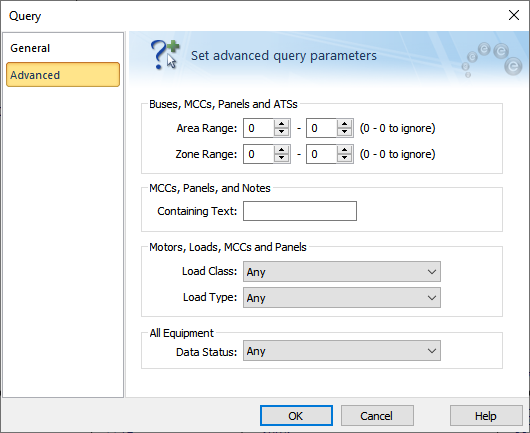
Figura 1: Guia avançada da Caixa de Diálogo da Consulta
| Opção | Descrição |
|---|---|
|
Faixa da Área da Barra |
Se você está selecionando barras, somente barras cujas áreas caem dentro desta faixa são consideradas. Por exemplo, uma barra com faixa de 3-5 coincidiriam com barras nas Área 3,4,e 5, mas não na Área 10. |
|
Faixa da Zona da Barra |
Se você está selecionando barras, somente barras cujas zonas caem dentro desta faixa são consideradas. Por exemplo, uma faixa de zona de barra de 10-20 coincidiriam com barras nas Zonas 13, 14, 15 mas não na Zona 22. |
|
CCMs e Painéis/Quadros |
Este campo permite a você especificar uma "string" de texto e qualquer CCM ou quadro que contenha aquele texto é selecionado. |
|
Classe de Carga |
Para cada um desses equipamentos pode ser designada uma Classe de Carga de Não Essencial, Essencial, ou Crítica em suas caixas de diálogos. Escolha uma classe ou uma combinação de classes a partir da lista. |
|
Tipo de Carga |
Selecione um tipo de carga que você deseja pesquisar: Qualquer carga, Linear, ou Harmônicos. |
|
Status de dados |
Você pode consultar por equipamentos com dados incompletos, dados estimados e dados verificados, ou qualquer status de dados de entrada. Todos os equipamentos possuem Status de Dados na guia Comentário. O programa seleciona equipamentos do unifilar que coincidem com o status dos dados. Você pode então criar códigos de cores no unifilar que coincidam com o status dos dados. |
